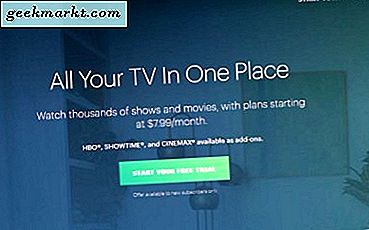Windows 10 มีเมนูบริบทมากมายซึ่งคุณสามารถปรับแต่งผ่านทางรีจิสทรีได้ เมนูเหล่านี้อาจมีทางลัดระบบซอฟต์แวร์และไฟล์ต่างๆ ดังนั้นพวกเขาจึงมีประโยชน์มากและคุณสามารถขยายจำนวนของเมนูใน Windows โดยการเพิ่มลงในถาดระบบที่ด้านขวาของแถบงาน ต่อไปนี้เป็นซอฟต์แวร์ฟรีแวร์ที่เพิ่มเมนูลงในถาดระบบซึ่งคุณสามารถเข้าถึงโปรแกรมโฟลเดอร์เว็บไซต์ ฯลฯ ได้อย่างรวดเร็ว
เมนูถาดระบบของ FlashTray Pro
FlashTray Pro เป็นโปรแกรมหนึ่งที่เข้ากันได้กับแพลตฟอร์ม Windows ส่วนใหญ่ซึ่งจะเพิ่มเมนูที่กำหนดเองลงในถาดระบบของคุณ ด้วยการที่คุณสามารถตั้งค่าเมนูที่มีโปรแกรมเอกสาร URL และทางลัดของระบบ เปิดหน้า Softpedia เพื่อเพิ่มลงในไลบรารีซอฟต์แวร์ของคุณ เมื่อคุณรันการตั้งค่าและเปิดโปรแกรมให้คลิกที่ไอคอน FlashTray Pro ในถาดระบบของคุณตามที่แสดงด้านล่าง 
ซึ่งจะเปิดเมนูใหม่ในถาดระบบของคุณซึ่งคุณสามารถปรับแต่งได้ตามต้องการ มีตัวเลือกระบบขั้นพื้นฐานอยู่ไม่กี่ขั้นตอน ได้แก่ Minimize All Windows และ Empty Recycle Bin คุณสามารถเพิ่มได้มากขึ้นโดยเลือก Configure> Launcher เพื่อเปิดหน้าต่างด้านล่าง 
จากนั้นให้กดปุ่มแทรกและเลือกตัวเลือก Program เพื่อเพิ่มทางลัดซอฟต์แวร์ลงในเมนู คลิกที่ปุ่ม Browse for file / folder และเลือกโปรแกรมที่จะรวมไว้ในเมนู จากนั้นคลิกปุ่ม OK และใช้เพื่อยืนยันการตั้งค่าใหม่
คุณสามารถเพิ่มทางลัดโฟลเดอร์และเอกสารลงในเมนูได้เหมือนกัน แน่นอนสำหรับทางลัด URL ที่คุณป้อน URL แทนที่จะเป็นเส้นทางซอฟต์แวร์ ถ้าคุณเลือกปุ่มตัวเลือกระบบคุณสามารถเลือกทางลัดต่างๆของระบบเพื่อเพิ่มลงในเมนูจากเมนูแบบเลื่อนลง 
จากนั้นคุณสามารถปรับตำแหน่งของทางลัดบนเมนูได้โดยการเลือกตำแหน่งบนเมนูตัวอย่างในแท็บ Launcher คลิกปุ่มลูกศรขึ้นและลงเพื่อย้ายทางลัดขึ้นหรือลงจากเมนู นอกจากนี้คุณยังสามารถเพิ่มเมนูย่อยและวงเวียนลงในเมนูได้ด้วยการกดปุ่มที่เกี่ยวข้องบนแท็บนั้น
หากต้องการปรับแต่งสีของเมนูให้เลือกแท็บตัวเลือก เลือกช่องด้านบนและด้านล่างเพื่อเลือกสีอื่น ๆ สำหรับแบนเนอร์ที่ด้านซ้ายของเมนู คลิกที่กล่องสีข้อความเพื่อเลือกสีแบบอักษรอื่นสำหรับข้อความของแบนเนอร์และคลิกใช้และตกลงเพื่อยืนยันการเปลี่ยนแปลงของคุณ 
เมนูถาดระบบ Kana Launcher
Kana Launcher เป็นอีกหนึ่งโปรแกรมที่คุณสามารถเปิดซอฟต์แวร์และเอกสารของคุณได้จากถาดระบบใน Windows คลิกดาวน์โหลดภายใต้ Launcher-3.0.0.29s zip (พร้อมตั้งค่า) ในหน้านี้เพื่อบันทึก Zip ของ จากนั้นเลือก Zip ที่บันทึกไว้และกดปุ่ม Extract All เพื่อคลายซิปโฟลเดอร์ เรียกใช้การตั้งค่าจากโฟลเดอร์ที่แยกออกมาเพื่อติดตั้งโปรแกรม เมื่อคุณเรียกใช้ Kana Launcher คุณสามารถคลิกขวาที่ไอคอนถาดระบบเพื่อเปิดเมนูในภาพรวมด้านล่าง 
หากต้องการเพิ่มรายการใหม่ลงในเมนูให้คลิกสองครั้งที่ไอคอนถาดระบบ Kana Launcher ซึ่งจะเปิดหน้าต่างที่แสดงอยู่ด้านล่างซึ่งคุณสามารถเลือกแท็บ Launcher ได้ คลิกขวาที่ช่องว่างในกล่องเมนูป็อปอัพและเลือกคัดลอกจากทางลัด ตอนนี้เลือกไฟล์ทั้งหมดจากเมนูแบบเลื่อนลงประเภทไฟล์ให้เลือกโปรแกรมหรือเอกสารเพื่อเพิ่มลงในเมนูแล้วกดเปิด คลิกตกลงเพื่อปิดหน้าต่างและคุณจะพบทางลัดโปรแกรม / เอกสารใหม่ในเมนูตัวเปิด Kana 
หนึ่งในสิ่งที่ดีเกี่ยวกับ Kana Launcher คือคุณสามารถเปิดกลุ่มของซอฟต์แวร์จากเมนูได้ เลือกแท็บเริ่มต้นกลุ่มในหน้าต่าง Launcher Kana และคลิก New เพื่อเปิดหน้าต่างด้านล่าง ป้อนชื่อเมนูสำหรับกลุ่มในกล่องข้อความและกดปุ่ม Add เพื่อเลือกโปรแกรมบางโปรแกรมสำหรับทางลัดเพื่อเปิด คลิก OK เพื่อปิดหน้าต่างเปิดเมนูถาดระบบ KL จากนั้นเลือก Group Start และกลุ่มที่คุณเพิ่มเพื่อเปิดโปรแกรมทั้งหมดที่มีอยู่ 
เมนูถาดระบบ SE-TrayMenu
SE-TrayMenu เป็นแพคเกจซอฟต์แวร์ที่มีประสิทธิภาพซึ่งมีตัวเลือกการปรับแต่งบางอย่างสำหรับเมนูถาดระบบ คุณสามารถเพิ่มโปรแกรมนี้ลงในแพลตฟอร์ม Windows จาก XP ได้จาก Softpedia คลิกดาวน์โหลดเพื่อบันทึก Zip และคุณสามารถเรียกใช้จากโฟลเดอร์ที่บีบอัดได้โดยไม่ต้องแยกออก เมื่อทำงานให้คลิกที่ไอคอนหลอดไฟเพื่อเปิดเมนูถาดระบบด้านล่าง 
ตอนนี้คุณสามารถคลิกขวาที่ไอคอนถาดระบบ SE-TrayMenu และเลือก Settings เพื่อเพิ่มทางลัดไปยังเมนู เลือกโปรแกรมประยุกต์คลิกเพิ่มและเพิ่มไฟล์ปฏิบัติการเพื่อเปิดหน้าต่างเลือกรายการ จากนั้นเลือกชุดซอฟต์แวร์ที่จะรวมอยู่ในเมนูจากนั้นคลิกเปิดเพื่อเพิ่ม ซึ่งจะรวมอยู่ในรายการแอ็พพลิเคชันและคุณสามารถลบรายการใด ๆ ได้โดยคลิกขวาและเลือก Remove
การเพิ่ม URL และโฟลเดอร์ลงในเมนูก็เหมือนกัน คลิก Add และเพิ่มโฟลเดอร์หรือ Add internet link เพื่อเพิ่มทางลัดเหล่านี้ จากนั้นกรอกข้อมูลในช่องที่จำเป็นในหน้าต่างแก้ไข URL หรือเลือกโฟลเดอร์ที่จะรวมไว้ในเมนู
คลิกธีมสีในหน้าต่างการตั้งค่าเพื่อกำหนดสีของเมนู จากนั้นคลิกเมนูแบบเลื่อนลง Theme เพื่อเลือกสีใหม่สำหรับเมนู ตัวอย่างเช่นคุณสามารถเลือก Olive Green จากที่นี้ได้ตามที่แสดงในภาพรวมด้านล่าง 
เลือกเค้าโครงเพื่อเปิดตัวเลือกที่แสดงด้านล่าง คุณสามารถปรับรูปแบบของเมนูได้โดยคลิกที่เมนูแบบเลื่อนลงรูปแบบ เมนูแบบเลื่อนลงประกอบด้วย 11 เลย์เอาท์และคุณสามารถปรับเปลี่ยนได้โดยการกำหนดการตั้งค่า 
คุณยังสามารถให้เมนูฮ็อตคีย์ เลือกการตั้งค่าหลักแล้วคลิกเมนูแบบเลื่อนลงของป๊อปอัพคีย์ลัดเพื่อเลือกแป้นพิมพ์ลัดจากที่นี่ การกดปุ่มฮ็อทคีย์จะเปิดเมนูที่ตำแหน่งเคอร์เซอร์
เมนู SE-Tray, Kana Launcher และ FlashTray Pro เป็นโปรแกรมที่เพิ่มเมนูที่มีประโยชน์ลงในถาดระบบ Windows 10 คุณสามารถเพิ่มซอฟต์แวร์เว็บไซต์โฟลเดอร์และเอกสารที่สำคัญที่สุดในเมนูถาดระบบเหล่านี้เพื่อการเข้าถึงที่รวดเร็วโดยไม่ต้องแก้ไขรีจิสทรีใด ๆ จากนั้นคุณสามารถล้างทางลัดบางอย่างจากเดสก์ท็อปและเมนู Start